如何在 Outlook 中添加新的邮件账户? Author: Siluvia Last Modified: 2025-07-31 如果您为工作和个人用途管理多个邮件账户,将所有账户添加到 Microsoft Outlook 可以简化您的邮件管理。通过在 Outlook 中配置额外的邮件账户,您可以在一个应用程序内发送和接收来自不同账户的邮件。在本教程中,我们将指导您完成向 Outlook 添加新邮件账户的过程。
在 Outlook 中添加新的邮件账户
在 Outlook 中添加新的邮件账户1. 启动 Outlook 并点击“文件”>“信息”>“添加账户”。见截图:
2. 对于自动配置,输入您希望添加的邮件地址并点击“连接”。
3. 根据您的邮件服务提供商支持的方式,选择您要设置的邮件账户类型(例如 POP、IMAP 或 SMTP)。
4. 在您的设置经过验证且账户成功连接后,Outlook 将确认该过程已完成。点击“完成”以结束设置。
最佳 Office 办公效率工具重磅消息:Kutools for Outlook 推出免费版本!体验全新 Kutools for Outlook 免费版,70 多个强大功能,永久免费使用!点击立即下载!
🤖 Kutools AI :利用先进的AI技术轻松处理邮件,包括答复、总结、优化、扩展、翻译和撰写邮件。
📧 邮件自动化:自动答复(支持POP和IMAP) /计划发送邮件 /发送邮件时根据规则自动抄送密送 / 自动转发(高级规则) / 自动添加问候语 / 自动将群发邮件拆分为单独邮件 ...
📨 邮件管理:撤回邮件 / 按主题等方式阻止诈骗邮件 / 删除重复邮件 / 高级搜索 / 整合文件夹 ...
📁 附件专家:批量保存 / 批量拆离 / 批量压缩 / 自动保存 / 自动拆离 / 自动压缩 ...
🌟 界面魔法:😊更多精美个性表情 /重要邮件来临时提醒您 / 最小化而非关闭 Outlook ...
👍 一键高效操作:带附件全部答复 /反钓鱼邮件 / 🕘显示发件人时区 ...
👩🏼🤝👩🏻 联系人与日历:从选中的邮件批量添加联系人 / 将联系人组拆分为多个独立组 / 移除生日提醒 ...
使用 Kutools,支持英语、西班牙语、德语、法语、中文及40 多种其他语言,满足您的语言偏好!
一键解锁 Kutools for Outlook。无需等待,立即下载,提升办公效率!
Kutools for Outlook 功能列表 下载免费版 升级为专业版